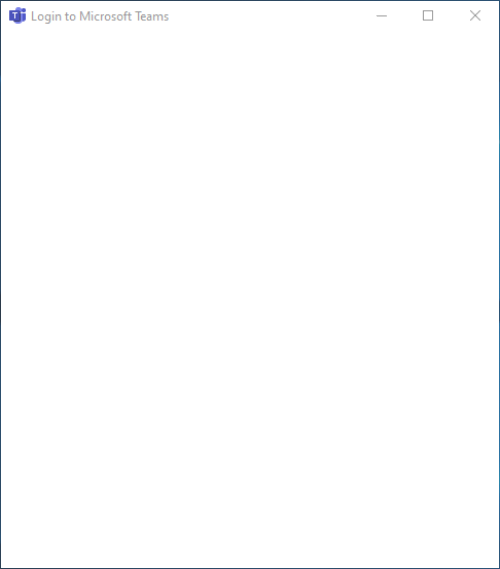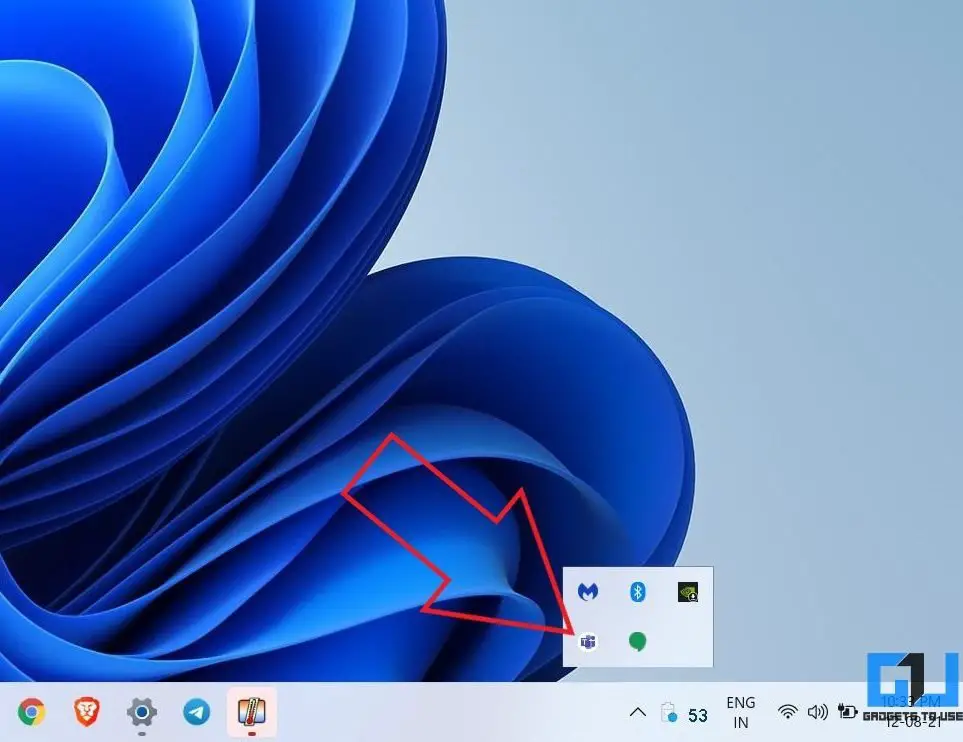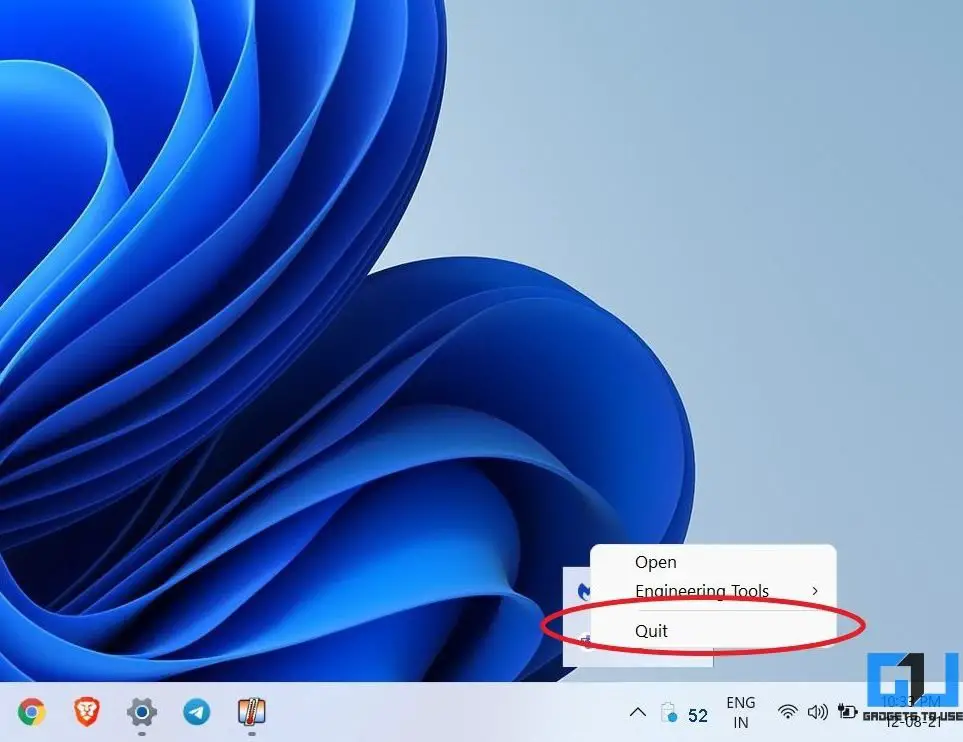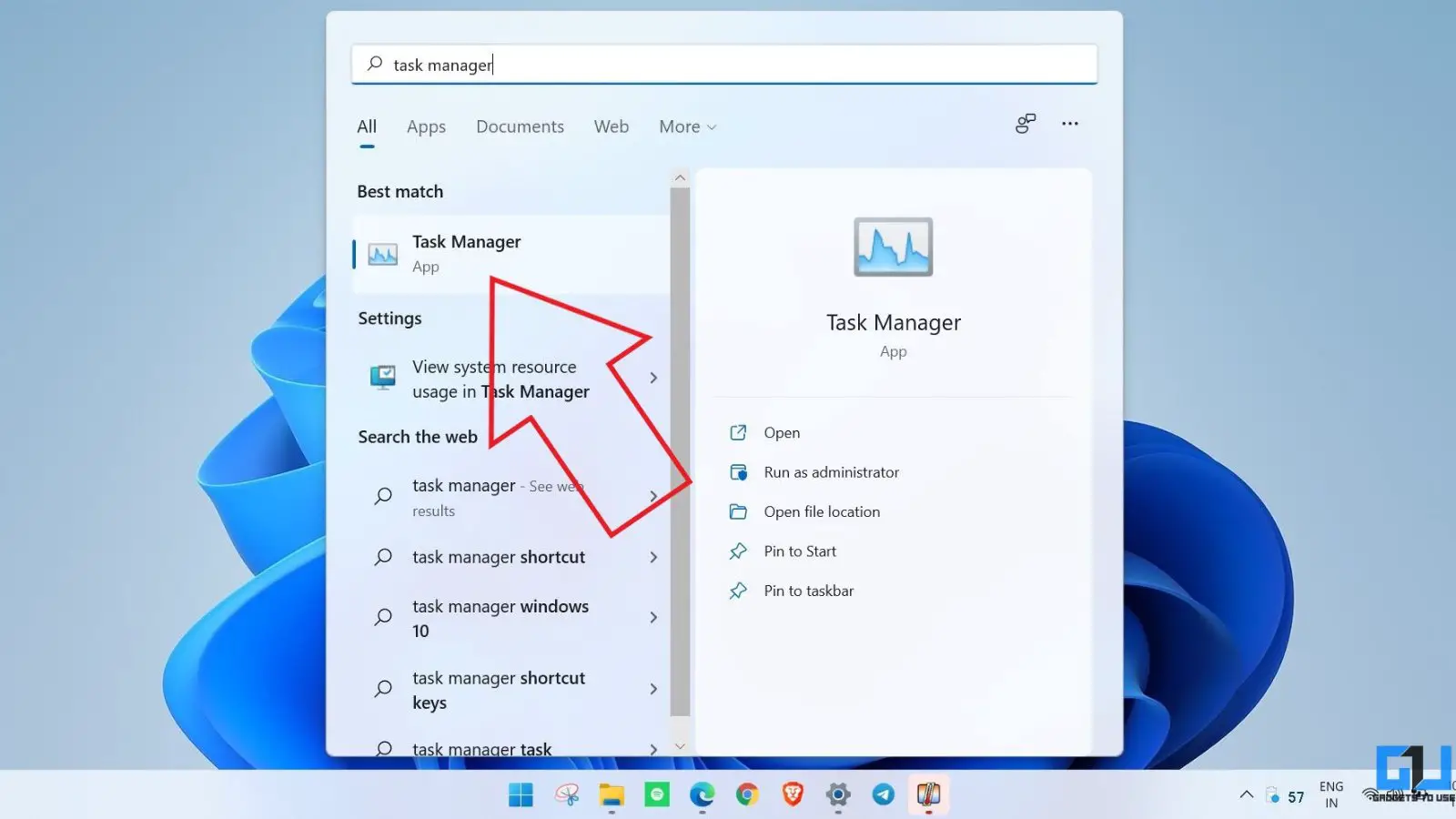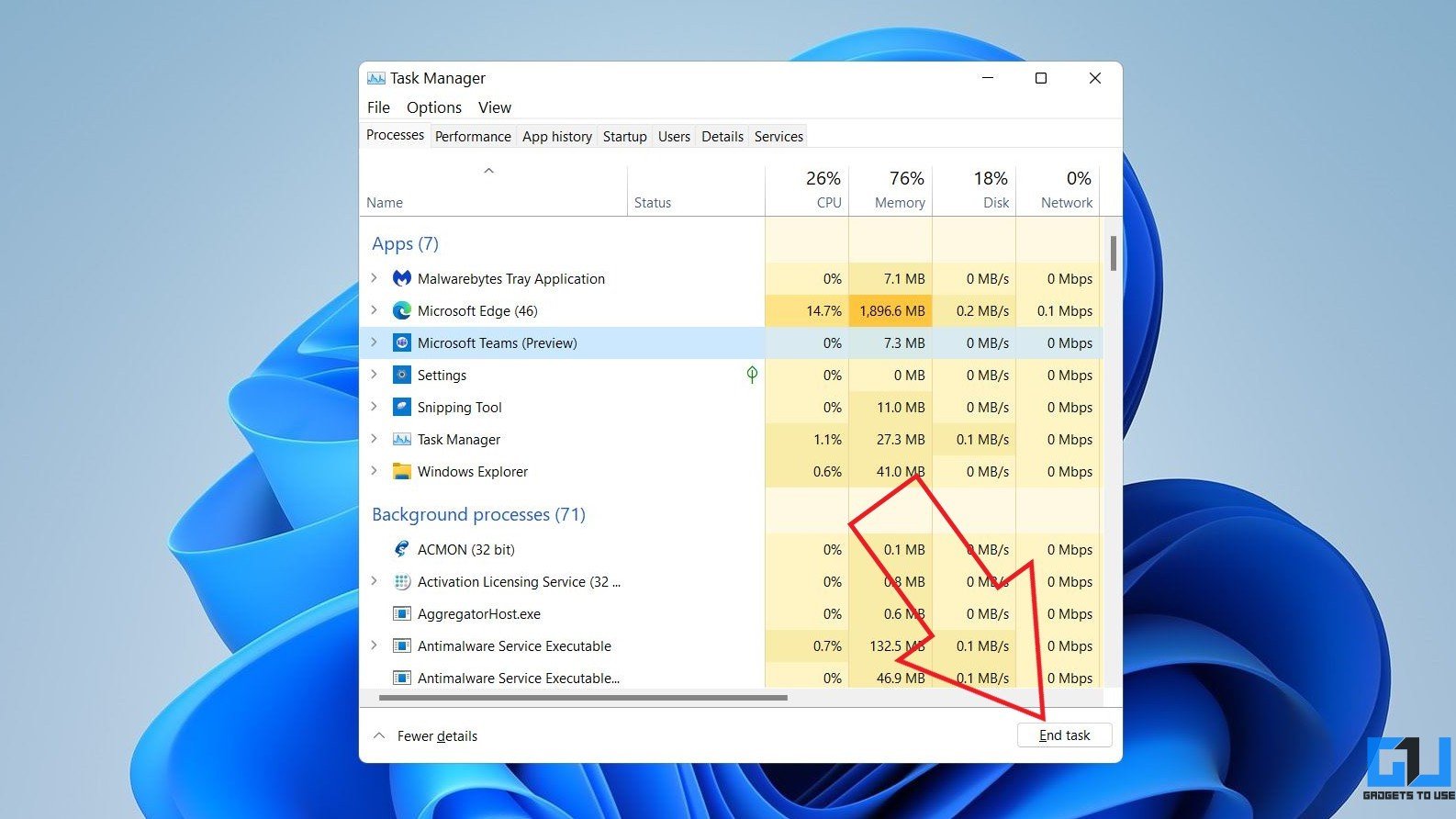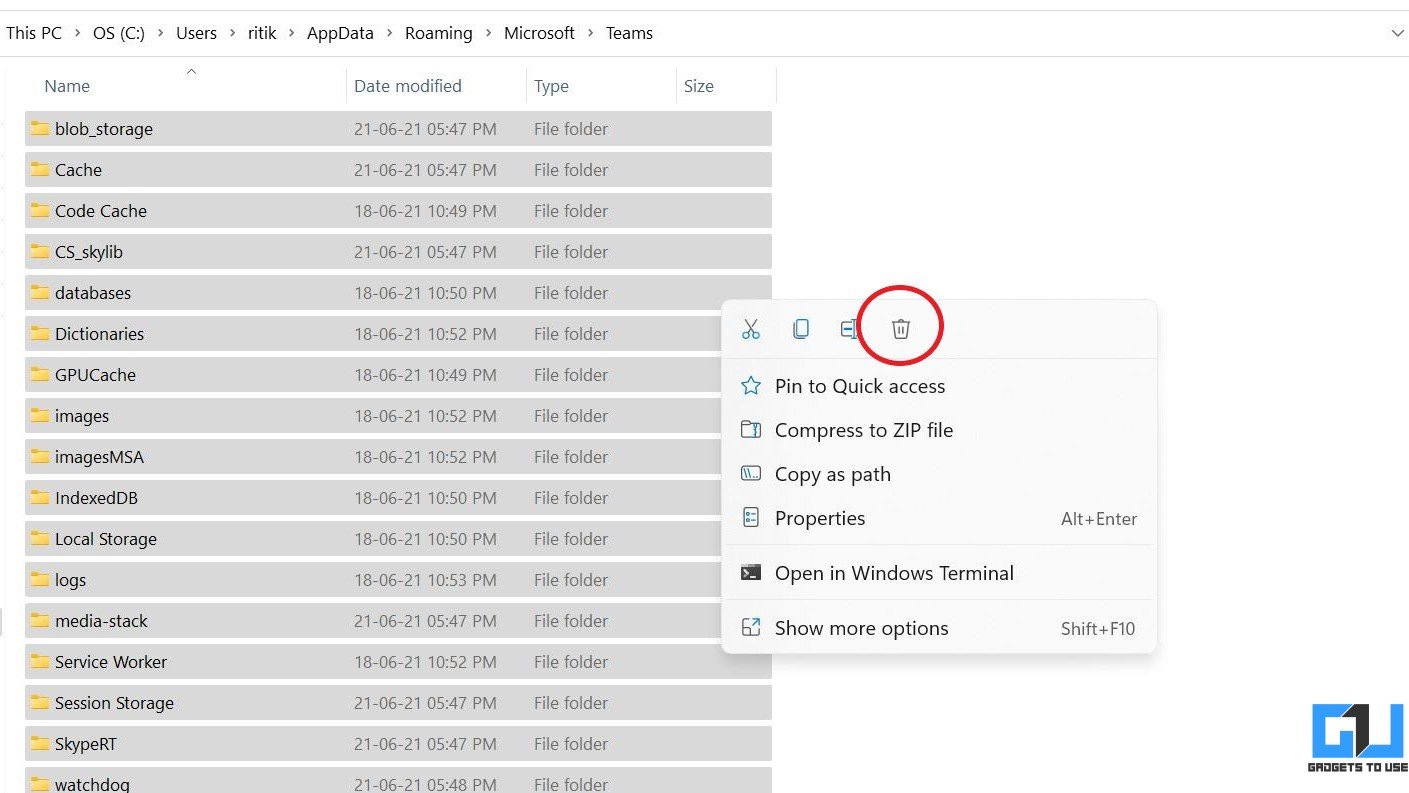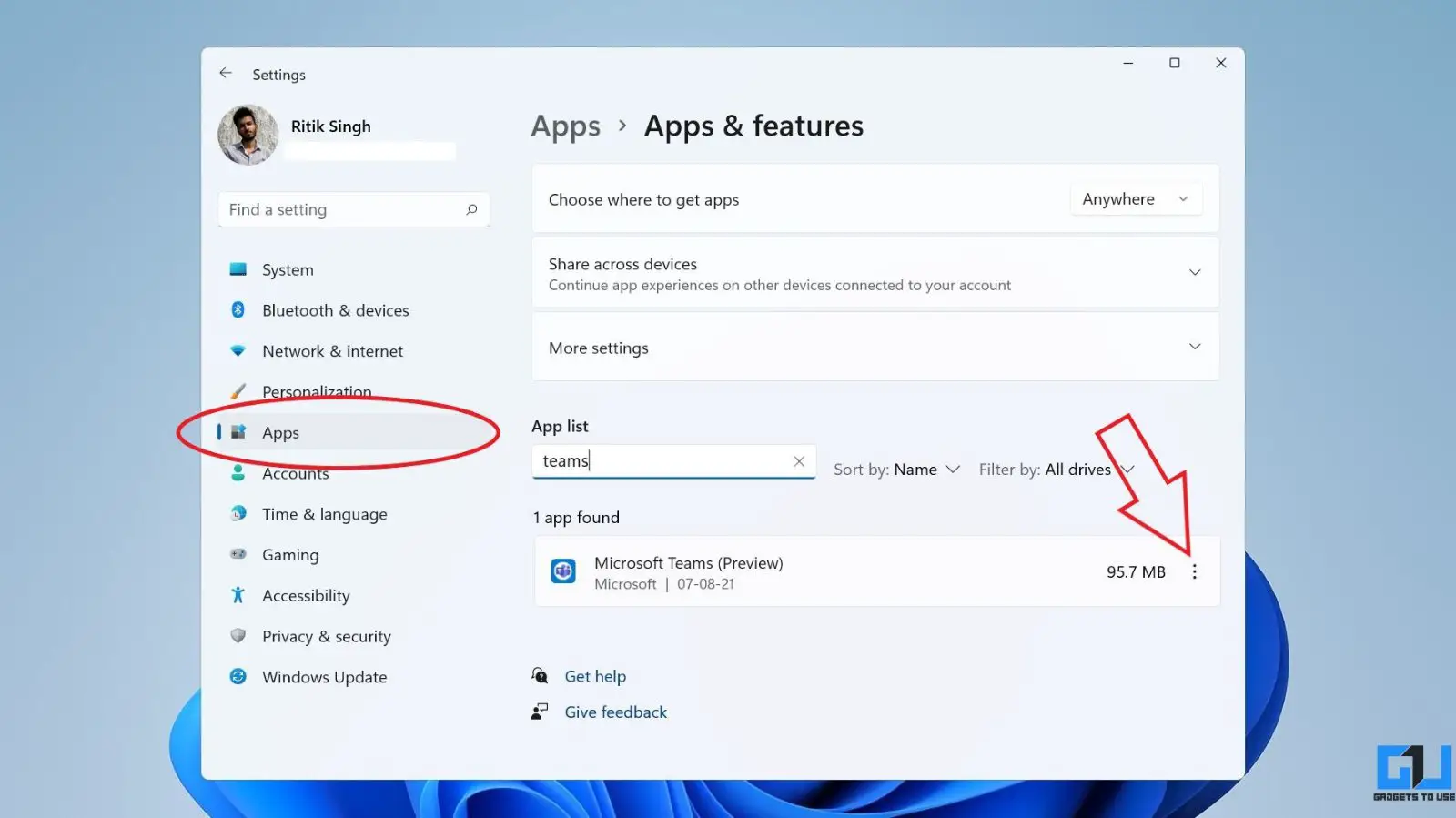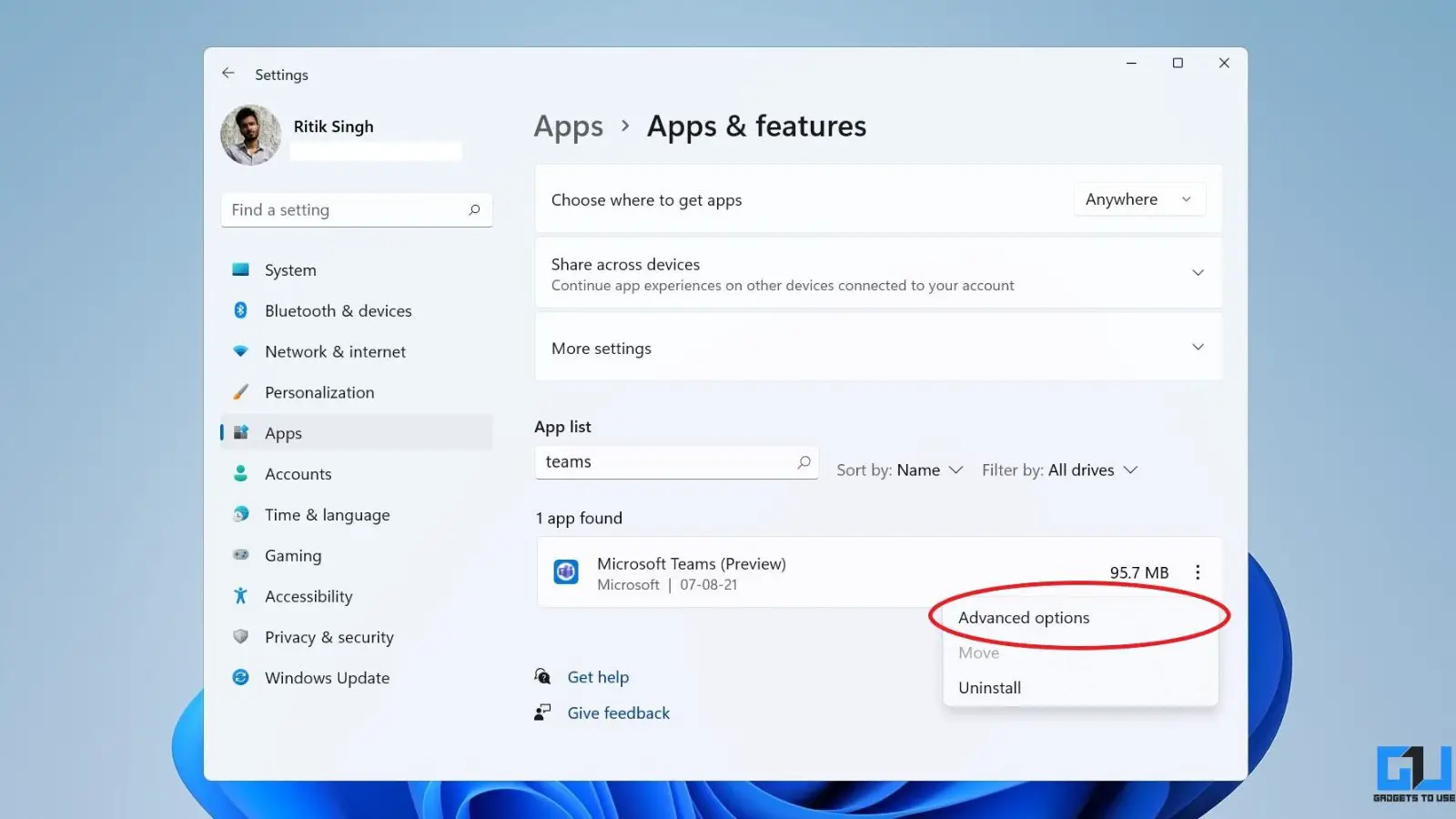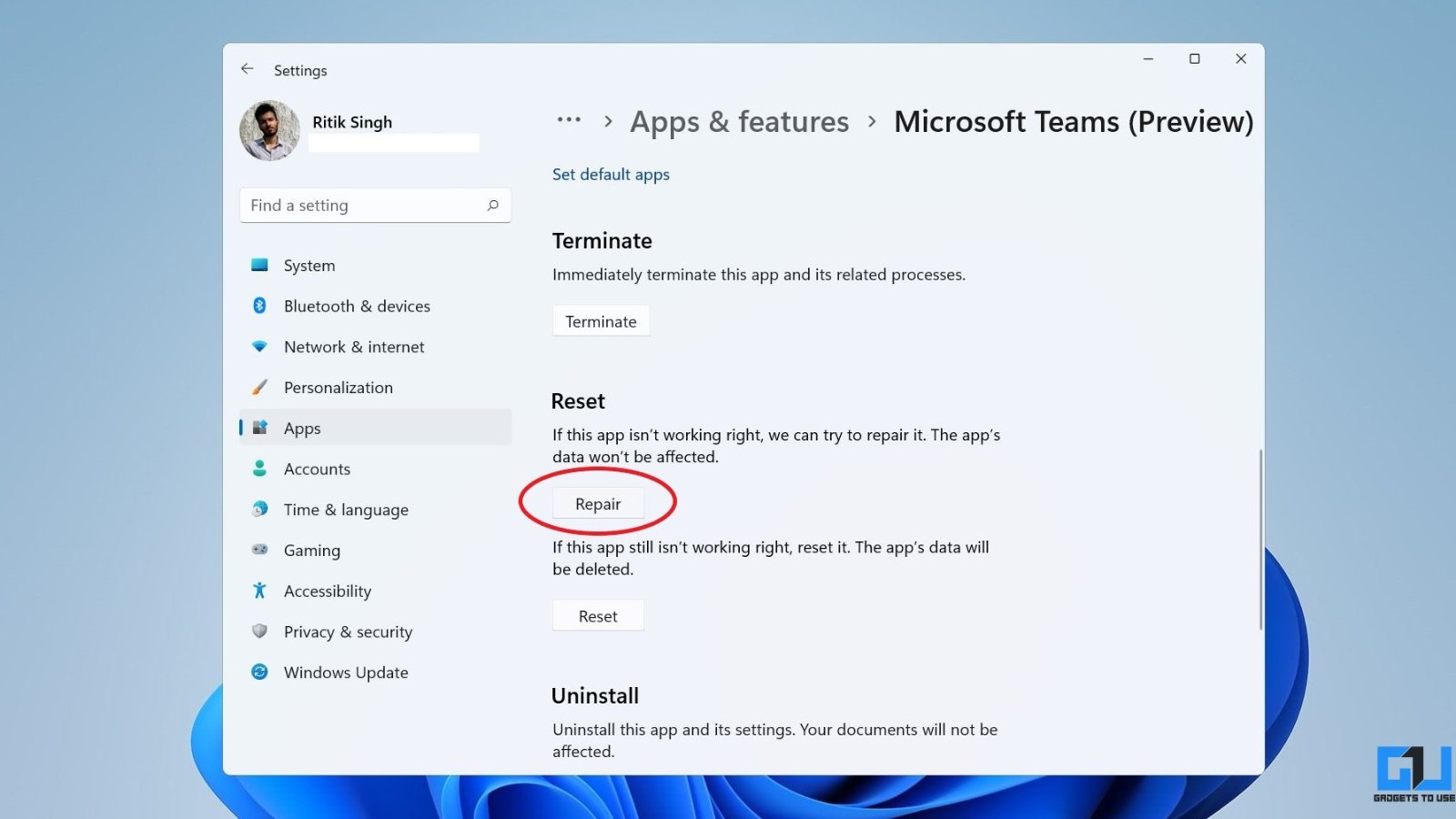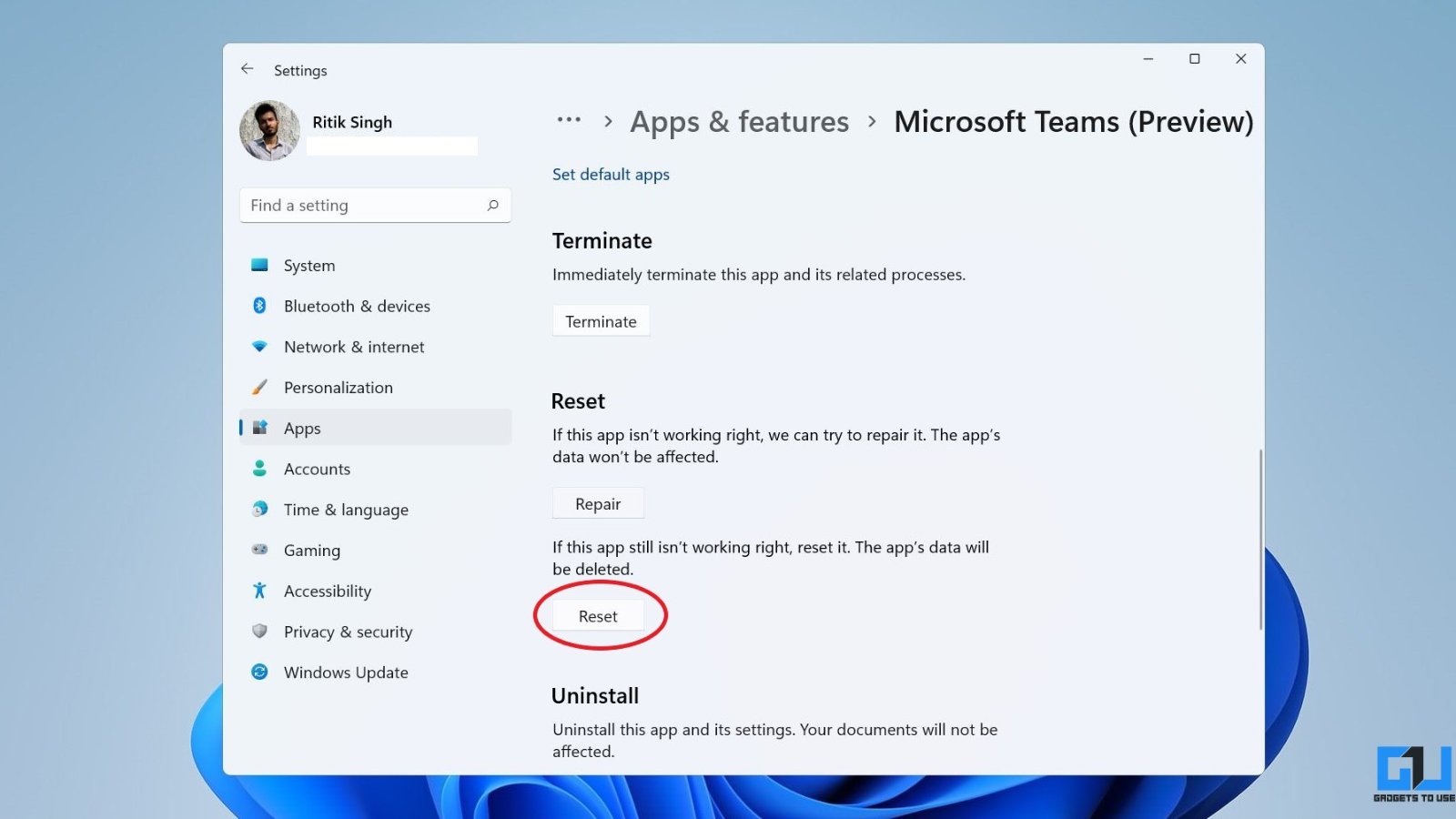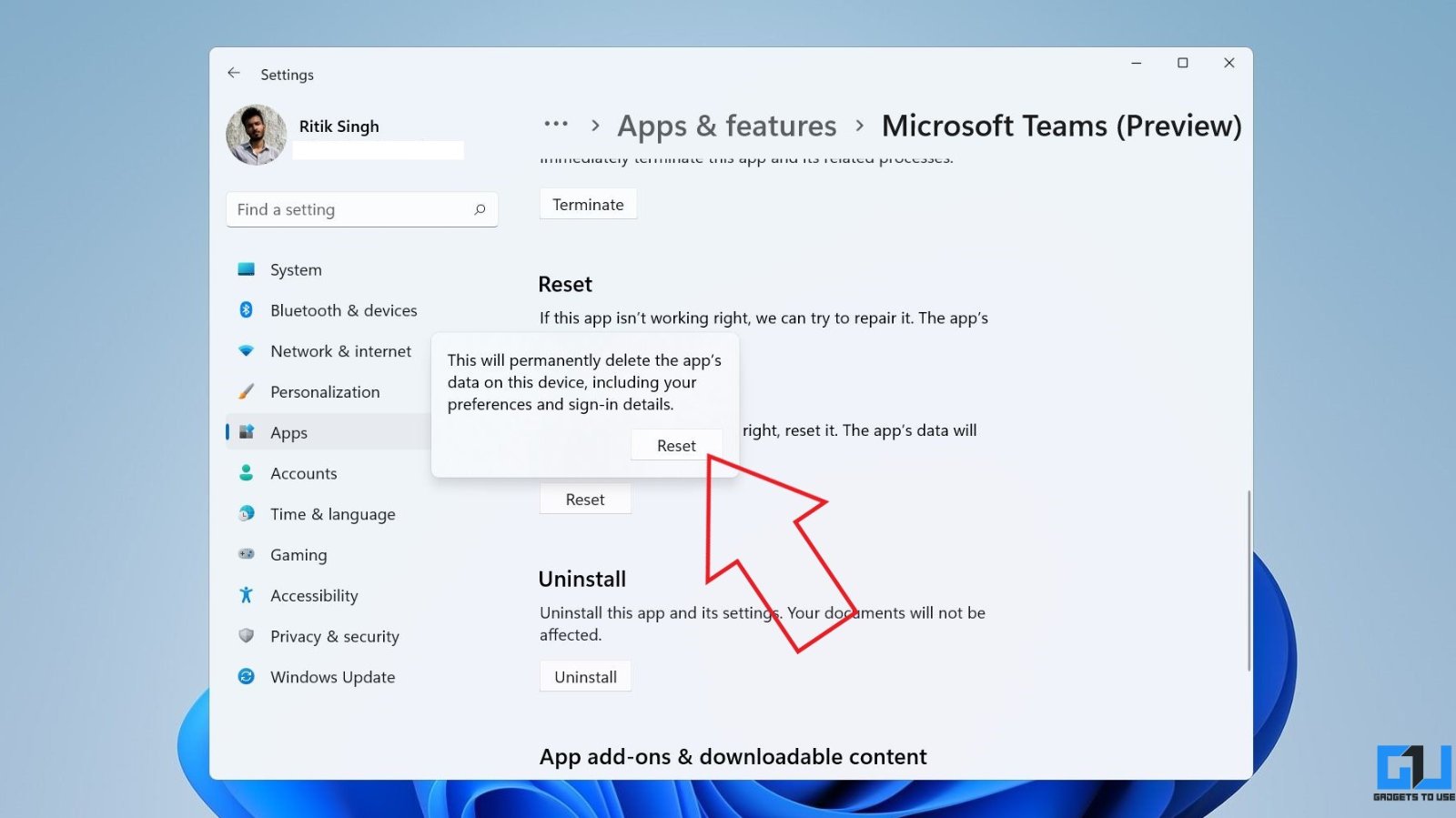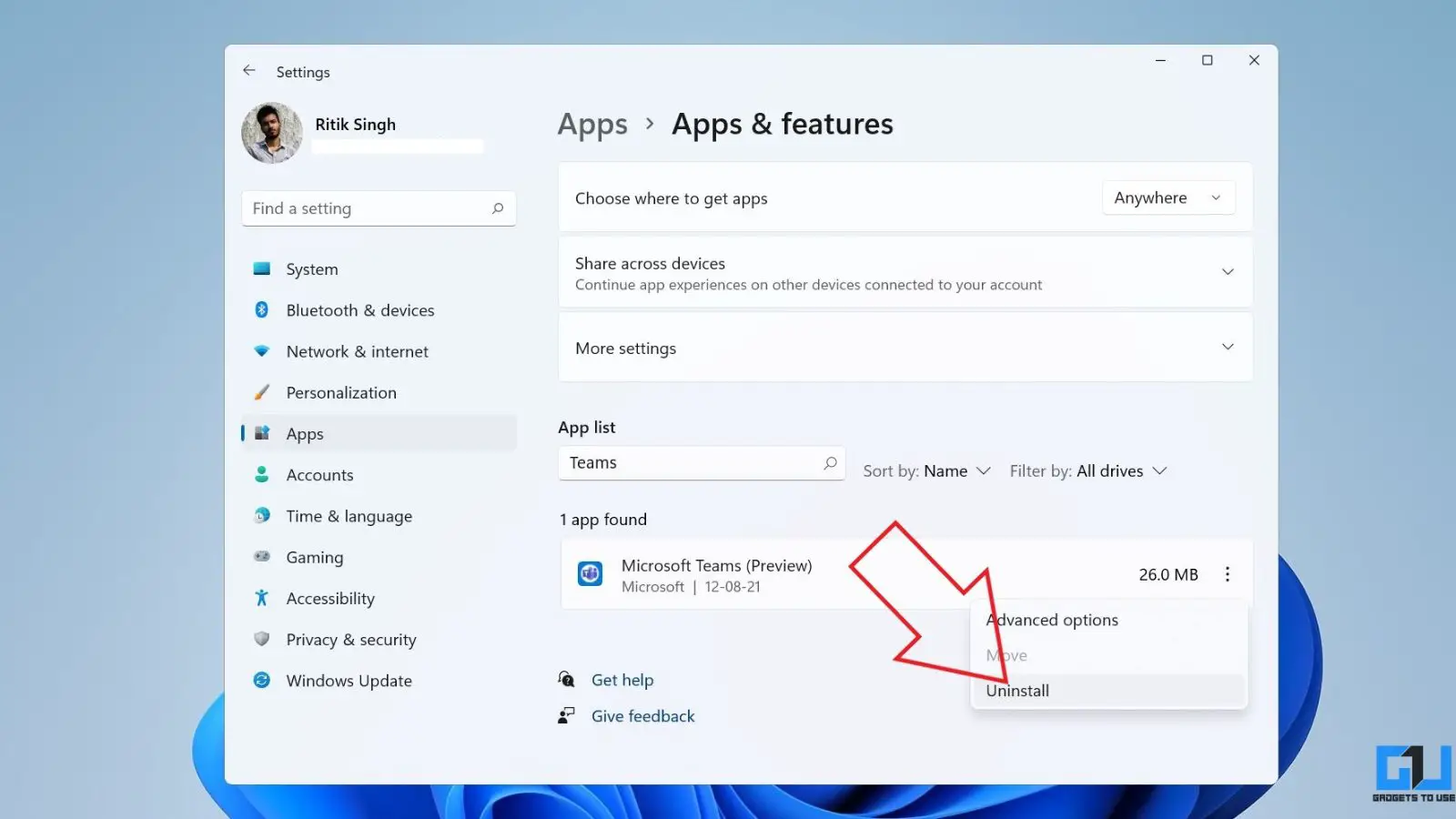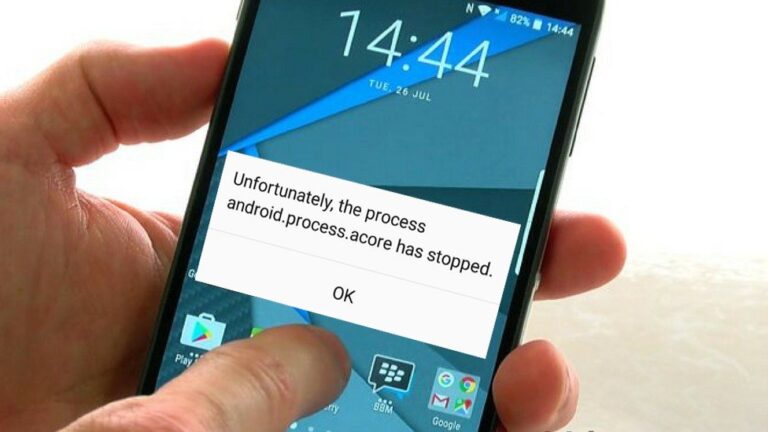6 sätt att fixa Microsoft Teams Tom vit skärm på Windows
Microsoft Teams är en bekväm kommunikationsplattform som används av miljontals människor runt om i världen. Ursprungligen utformad som en professionell app, den är nu tillgänglig för gratis personligt bruk med vänner och familjer. Många användare har dock klagat över problem med vit skärm när de öppnar Teams -appen på sin dator. Oroa dig inte om du stöter på sådana problem. Här är några enkla sätt att fixa tom vit skärm när du öppnar Microsoft Teams i Windows 10 eller 11.
Fixa tom vit skärm när du öppnar Microsoft Teams på Windows 10/11 PC
På senare tid har flera användare klagat över att ha en vit skärm när de startade Microsoft Teams på en Windows -dator. Även om det kan bero på olika orsaker kan du enkelt fixa det genom att följa felsökningsstegen nedan.
Rätt stänga Microsoft -team
Det enklaste sättet att lösa problem med Microsoft Teams är att stänga av det helt. Programmet startar automatiskt vid start och kan köras i bakgrunden. För att stänga den ordentligt, högerklicka på ikonen Teams i systemfältet längst ned till höger och tryck på lämna.
När du är klar, försök öppna Teams igen för att se om problemet är löst. Om du fortfarande ser en tom vit skärm fortsätter du med de andra stegen nedan.
Döda lag från arbetshanteraren
Det andra sättet är att stänga av Microsoft Teams eller relaterade processer, är att ta bort det från aktivitetshanteraren. Du kan göra det enligt följande:
- Öppna Start -menyn och sök efter Aktivitetshanteraren. Du kan också öppna den genom att trycka på CTRL + Skift + Esc.
- När du har öppnat, välj Microsoft-team genom att klicka på den.
- tap Sista uppgiften längst ner till höger i fönstret.
- Alternativt kan du högerklicka på lag > Sista uppgiften.
Starta om Microsoft Teams igen och kontrollera om det öppnas normalt.
Rensa Microsoft Teams cachedata
Att rensa Microsoft Teams -cacheminnet fungerade för de flesta användare som står inför den tomma vita skärmen. Om de grundläggande lösningarna inte fungerar tar du bort cachefilerna som har samlats på din dators enhet.
- Öppna File Explorer på din dator.
- Gå till C:> Användare> "ditt användarnamn"> AppData> Roaming> Microsoft.
- Här hittar du och trycker på lag.
- Välj och ta bort alla mappar i den här katalogen.
Detta rensar cacheminnet och fixar den tomma vita skärmen när Microsoft Teams startar.
Reparera Microsoft Teams
Windows låter dig reparera programmet om det inte fungerar korrekt. Det påverkar inte dess data.
- ouvert Parametrar på din dator.
- Klicka på tillämpningar och gå till Applikationer och funktioner.
- Sök här efter Microsoft Teams.
- Klicka på den och välj Alternativ avancées. Windows 11-användare måste trycka på menyn med tre punkter.
- Klicka på réparation och vänta tills det är klart.
Återställ Teams -appen
Om det inte fungerar är nästa lösning att återställa appen Microsoft Teams. Detta liknar att radera appdata på Android. Gör det här:
- Gå till samma Alternativ avancées sida för Microsoft -team.
- Klicka här Återställ.
- tap Återställ igen för att bekräfta.
All data raderas och åtgärdas alla apprelaterade problem inklusive tom skärmproblem.
Avinstallera och installera om
Om ingenting fungerar är det sista alternativet att avinstallera Microsoft Teams från din dator och installera om den senaste versionen från den officiella webbplatsen.
- Gå till Inställningar> Appar> Appar och funktioner.
- Klicka på trepunktsmenyn för Microsoft Teams.
- Träffa avinstallera och bekräfta uppmaningen.
- Du kan också avinstallera Teams genom att högerklicka på det från Start-menyn och trycka på Avinstallera.
När du är klar laddar du ner Microsoft Teams -installationen från den officiella webbplatsen och installerar den.
(Löst) Tom vit skärm i Microsoft Teams
Det här var snabba sätt att åtgärda en tom vit skärm när du öppnade Microsoft Teams på Windows 10 eller 11. PC Hoppas att du inte kommer att kunna använda Teams normalt på din enhet. Utöver de korrigeringar som nämns ovan, se till att din brandvägg inte blockerar anslutningen för Teams. Meddela mig via kommentarerna nedan om du fortfarande har problem.